Как да заменим човек в снимка онлайн
Били ли сте някога да се превъплътиш в образа на известен герой, да си представиш себе си по комичен или необичаен начин, да сменяш снимки на приятели? Често хората се използват за замяна Adobe Photoshop , но програмата е трудна за разбиране, изисква инсталиране на компютър и продуктивно желязо.
съдържание
Замяна на лице в снимка онлайн
Днес ще ви разкажем за необичайни сайтове, които ще ви позволят да замените лицето в снимката в реално време с някоя друга. При повечето ресурси се използва функцията за разпознаване на лица, което ви позволява точно да вмъкнете ново изображение в снимката. След обработката снимката преминава автоматична корекция, поради която изходът е най-реалистичната инсталация.
Метод 1: Фотофония
Удобният и функционален редактор на Photofunia ви позволява да промените лицето си само с няколко стъпки и няколко секунди. Потребителят трябва само да изтегли основната снимка и картината, от която ще се появи новото лице, всички останали операции се извършват в автоматичен режим.
Опитайте се да изберете най-сходните снимки (по размер, лицево въртене, цвят), в противен случай манипулацията с движението на лицето ще бъде много забележима.
- В областта "Основна снимка" заредете първоначалното изображение, където трябва да смените лицето, като кликнете върху бутона "Избор на снимка" . Програмата може да работи със снимки от компютър и онлайн изображения, освен това можете да направите снимка с помощта на уеб камера.
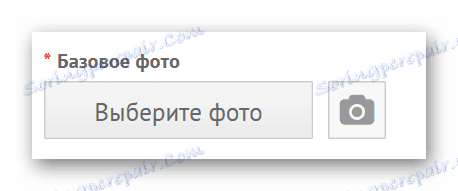
- Добавяме картина, от която ще се появи ново лице - за това кликваме и върху "Избери снимка" .
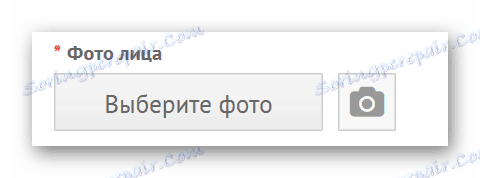
- Изрежете изображението, ако е необходимо, или го оставете непроменено (не докосвайте маркерите и просто кликнете върху бутона "Изрязване" ).
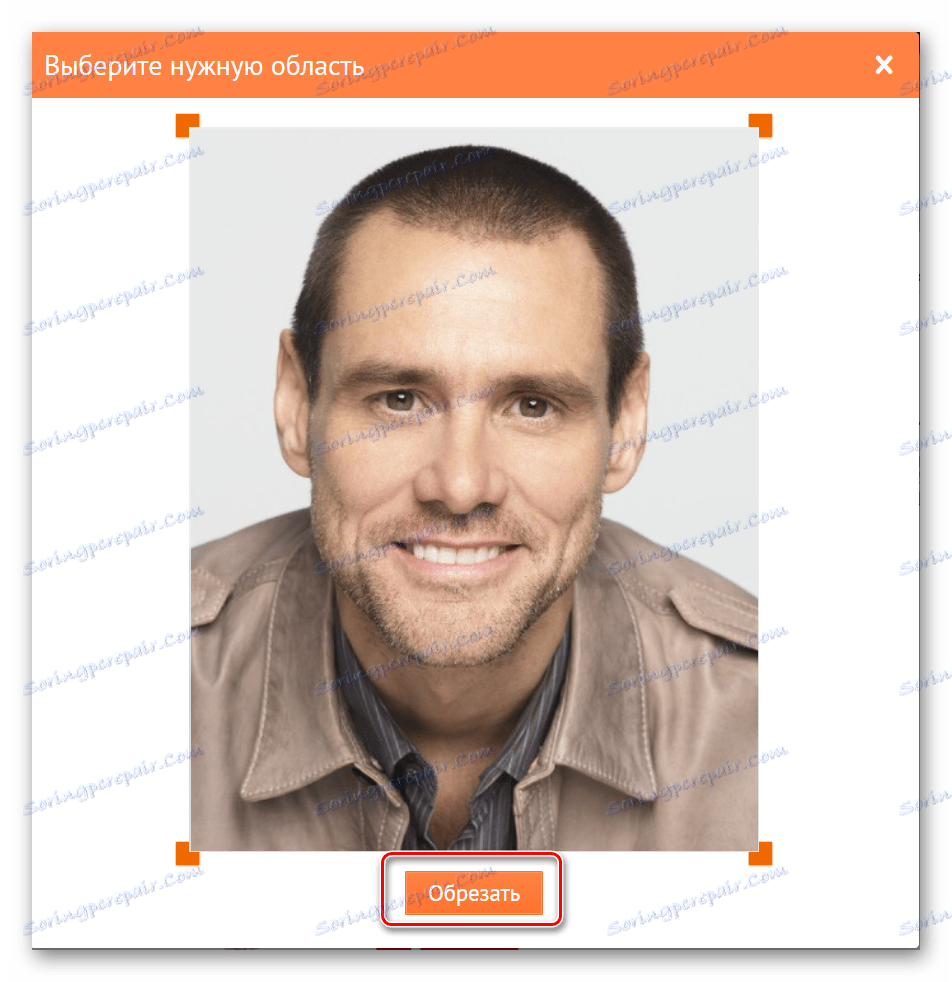
- Поставяме отметка в квадратчето "Прилагане на цвета на основната снимка" .
- Кликнете върху бутона "Създаване" .

- Обработката ще се извърши автоматично, след като последната снимка ще бъде отворена в нов прозорец. Можете да го изтеглите на компютъра си, като кликнете върху бутона "Изтегляне" .
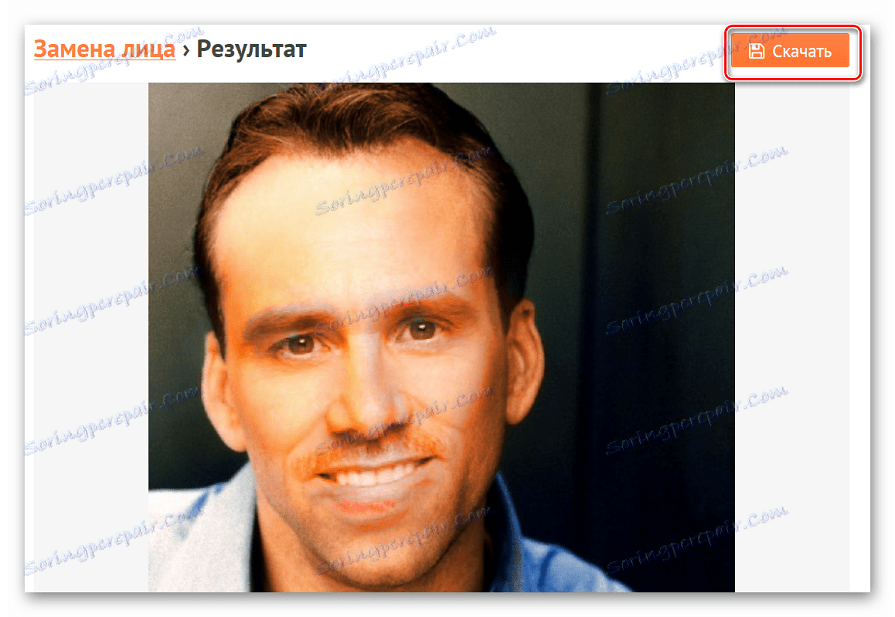
Лицето заменя сайта качествено, особено ако има сходни по състав, яркост, контраст и други параметри. За да създадете необичайна и забавна фото монтаж, услугата е 100% перфектна.
Метод 2: Makeovr
Българският ресурс Makeovr ви позволява да копирате човек от едно изображение и да го поставите на друга снимка. За разлика от предишния ресурс е необходимо да изберете областта, която ще бъде вградена, размерът на лицето и местоположението му на крайната снимка ще трябва да бъдат избрани независимо.
Липсата на услуги може да се дължи на липсата на руски език, но всички функции са интуитивно разбираеми.
- За да изтеглите снимки на сайта, кликнете върху бутона "Вашият компютър" , след което върху "Преглед" . Посочете пътя към желаната снимка и в края кликнете върху "Изпращане на снимка" .
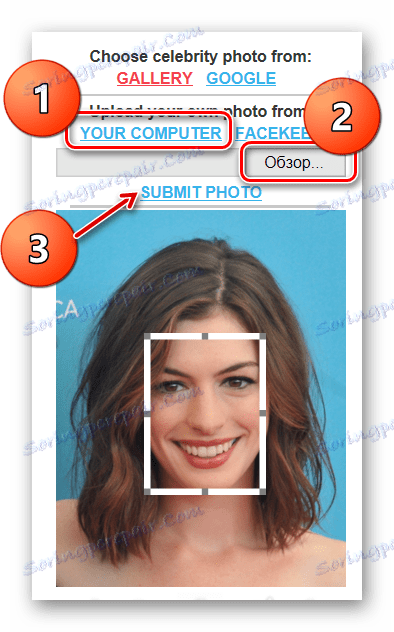
- Извършваме подобни операции, за да заредим втората снимка.
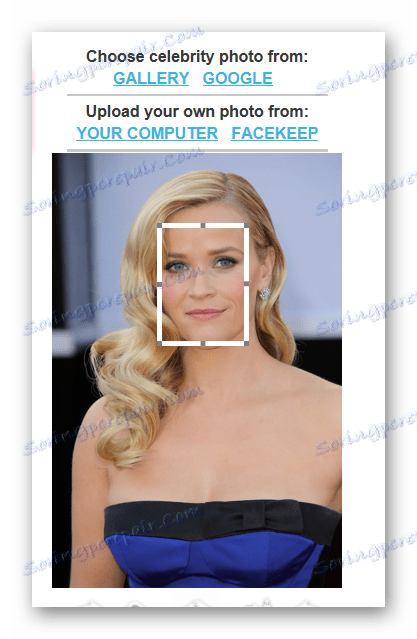
- Използвайте маркерите, за да изберете размера на областта, която ще бъде изрязана.
- Кликнете върху "смесване на лявото лице с дясната коса" , ако искате да прехвърлите лицето от първата снимка към втората снимка; натиснете "миксирайте дясното лице с лявата коса" , ако прехвърлим лицето от втората картина на първата.
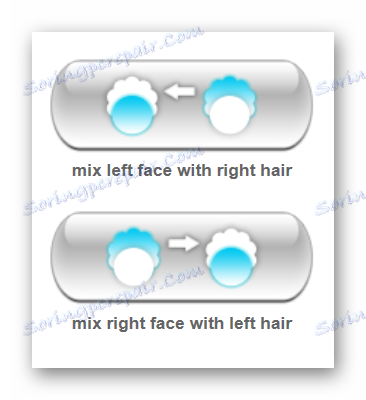
- Отидете в прозореца на редактора, където можете да преместите изрязаната област на желаното място, да промените размера и другите параметри.
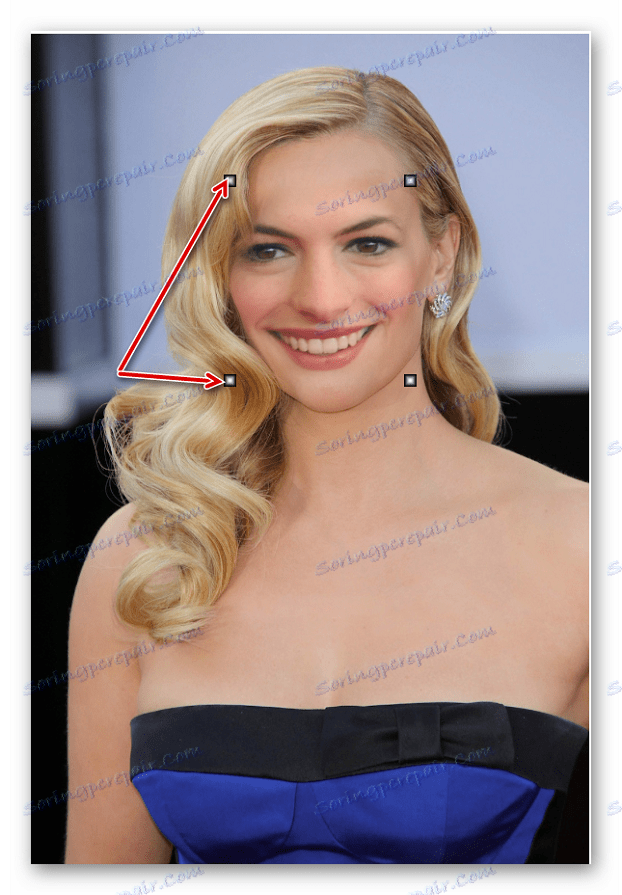
- Когато приключите, кликнете върху бутона "Финализиране" .
- Изберете най-подходящия резултат и кликнете върху него. Картината ще се отвори в нов раздел.
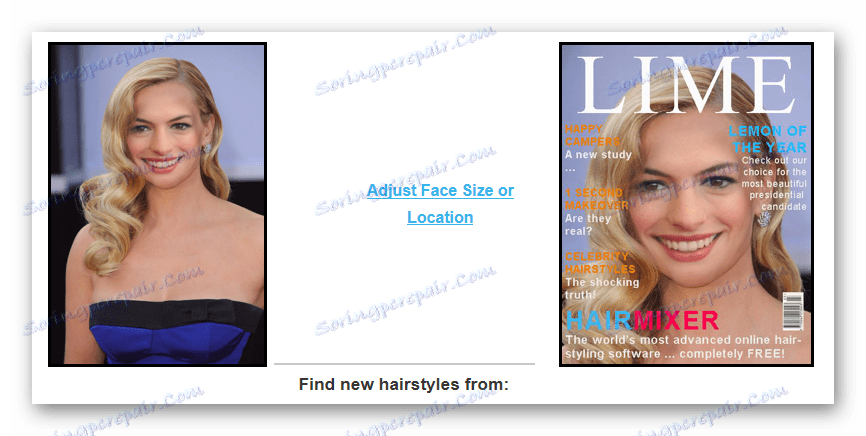
- Кликваме върху изображението с десния бутон на мишката и кликаме върху "Запазване на изображението като" .
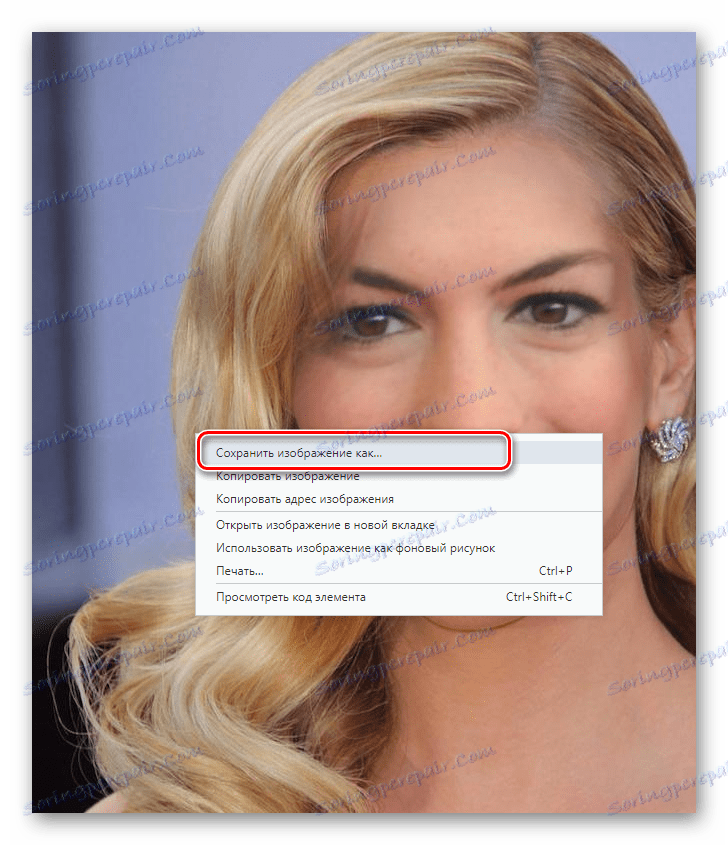
Редактирането в редактора Makeovr се оказва по-малко реалистично, отколкото в Photofunia, описано в първия метод. Негативно засегнати от липсата на автоматична корекция и инструменти за регулиране на яркостта и контраста.
Метод 3: Faceinhole
На сайта можете да работите с готови шаблони, където просто вмъкнете желания човек. Освен това потребителите имат възможност да създадат собствен шаблон. Процедурата за замяна на лицето на този ресурс е много по-сложна, отколкото в описаните по-горе методи, но има много опции, които ви позволяват да изберете новото лице до най-старата картина възможно най-точно.
Липса на обслужване - липсата на руски език и много реклама, тя не пречи на работата, но значително забавя изтеглянето на ресурса.
- Отиваме в сайта и кликваме върху "CREATE YOUR SENIOR SCENARIOS", за да създадете нов шаблон.

- В отворения прозорец кликнете върху бутона "Качване" , ако искате да изтеглите файла от компютъра си или да го добавите от социалната мрежа Facebook , Освен това сайтът предлага на потребителите да правят снимки с уеб камера, да изтеглят връзката от Интернет.
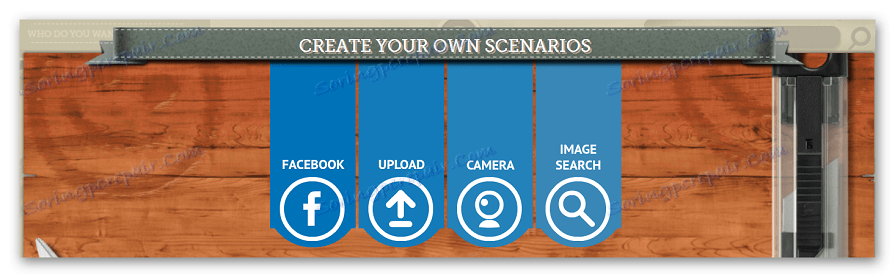
- Изрежете областта, където ще бъде поставено новото лице, като използвате специални маркери.
- Кликнете върху бутона "Завършване", за да изрежете.
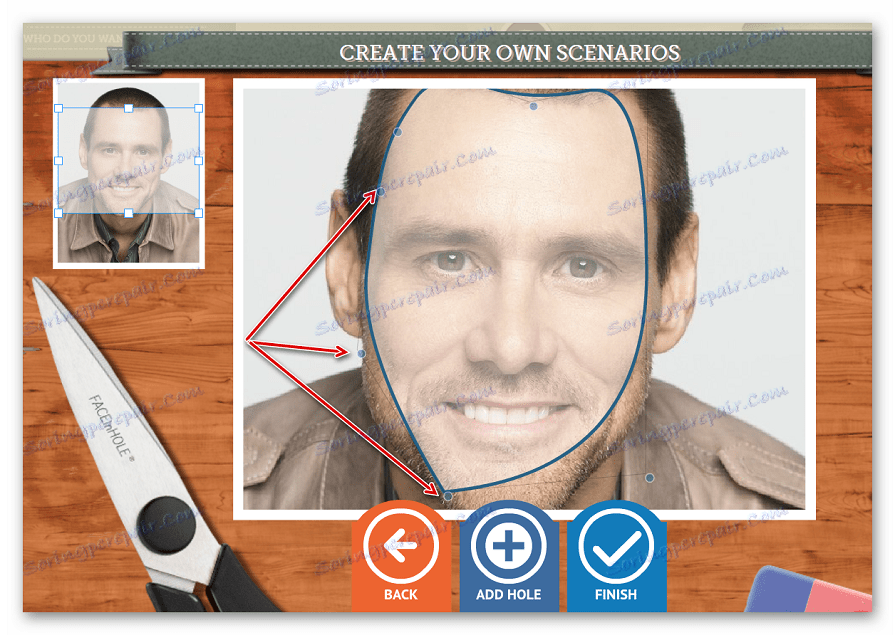
- Запазете шаблона или продължете да работите с него. За да направите това, поставете отметка пред "Предпочитам да запазя този сценарий частен" и кликнете върху "Използване на този сценарий" .
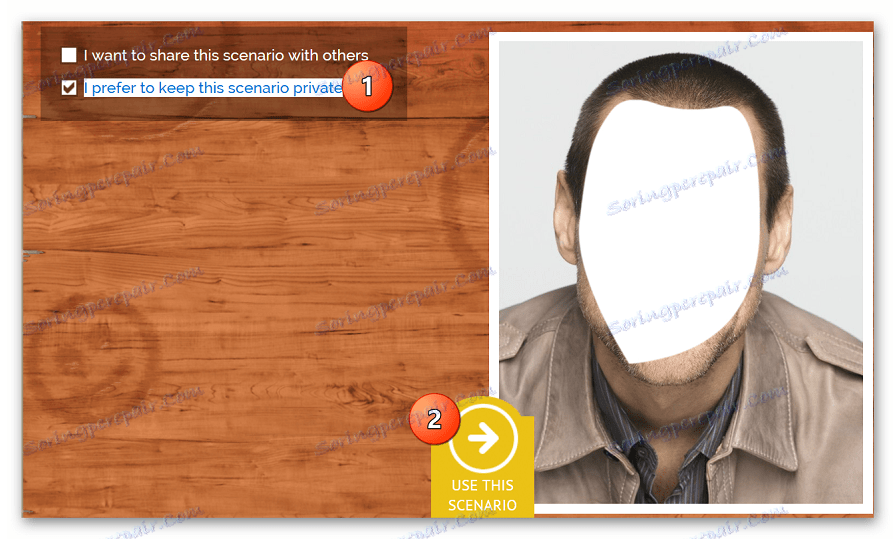
- Заредете втората снимка, от която ще бъде направена лицето.
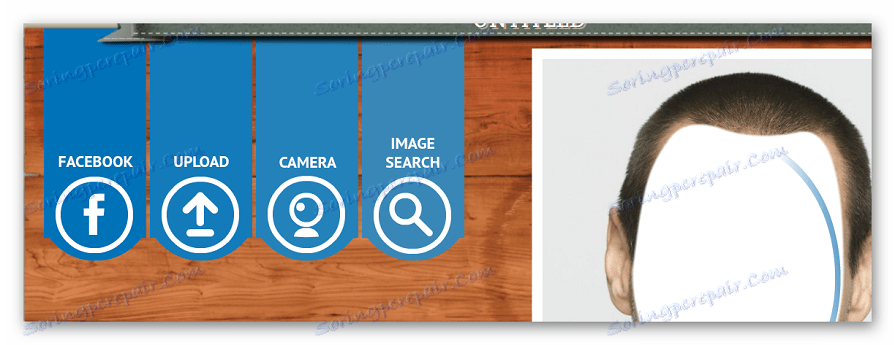
- Увеличете или намалете снимката, завъртете я, променете яркостта и контраста, като използвате десния панел. Когато редактирането завърши, кликнете върху бутона "Завършване" .
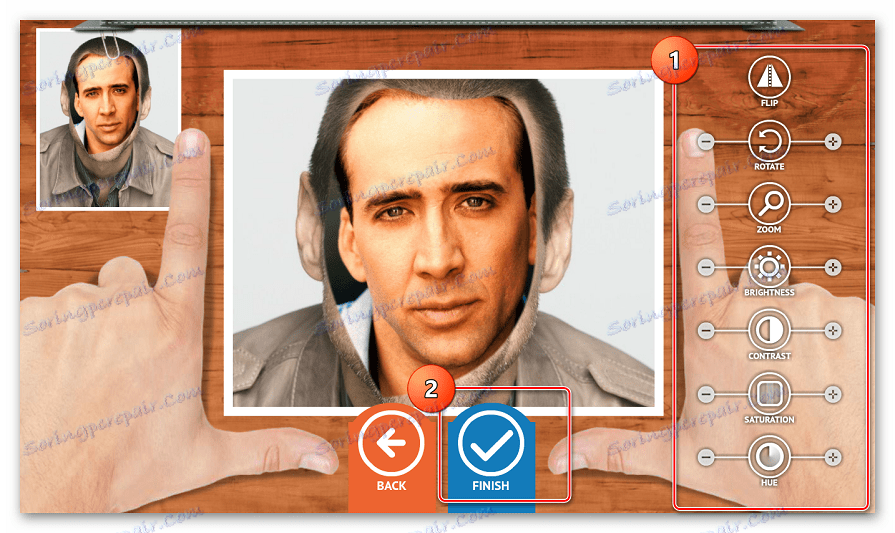
- Запишете снимката, отпечатайте я или я качете в социалните мрежи, като използвате съответните бутони.
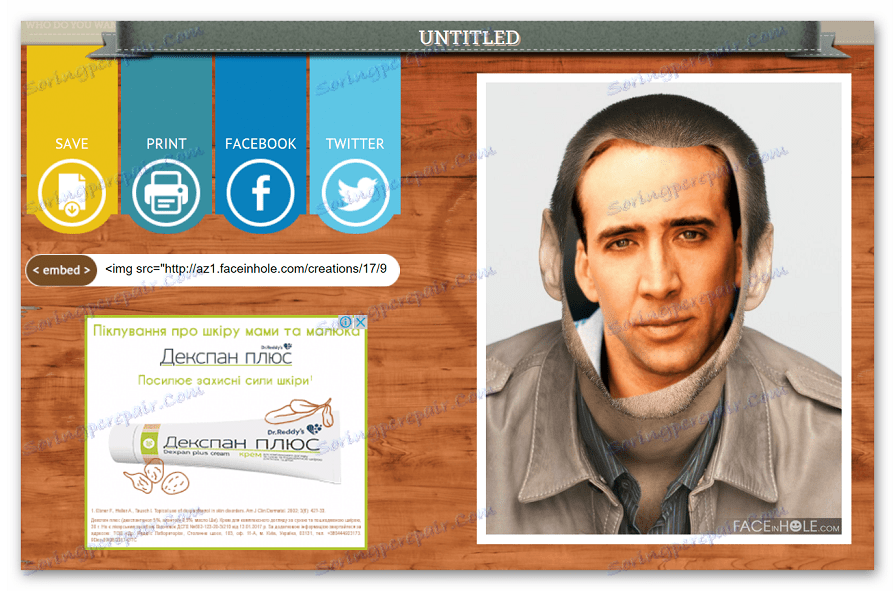
Сайтът постоянно виси, така че е желателно да сте търпеливи. Английският интерфейс е разбираем за рускоезичните потребители благодарение на удобната илюстрация на всеки бутон.
Тези ресурси ви позволяват да преместите лицето си от една снимка на друга в минути. Най-удобно е услугата Photofunia - тук потребителят трябва само да изтегли необходимите снимки, всичко останало, което сайтът ще направи сам.